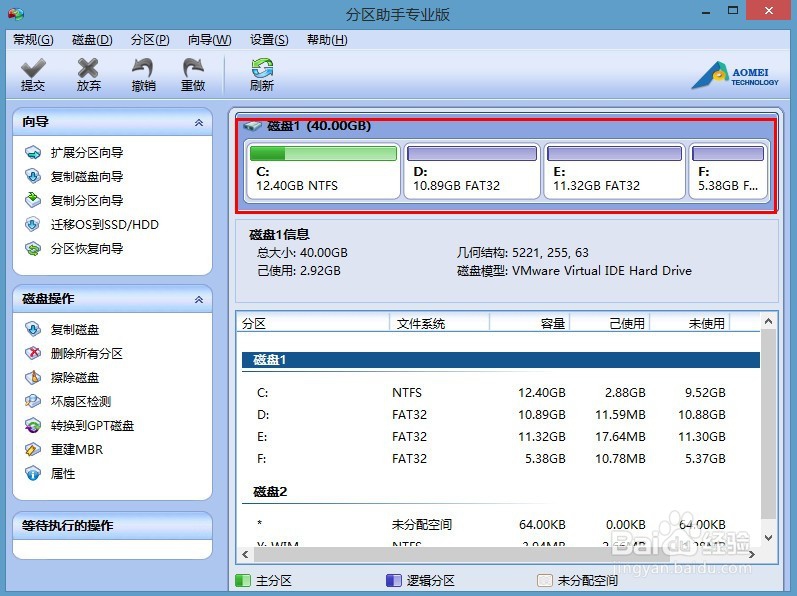1、将制作完成u深度u盘启动盘连接至电脑,重启电脑待出现开机画面时按下启动快捷键进入启动项窗口,选择【02】运行u深度win8PE装机 维护版(新机器),按回车键确认。如下图所示:

2、登入到pe系统后,在桌面上依次点开“windows图标”-“分区工具”-“分区助手(无损)”。 如下图所示:
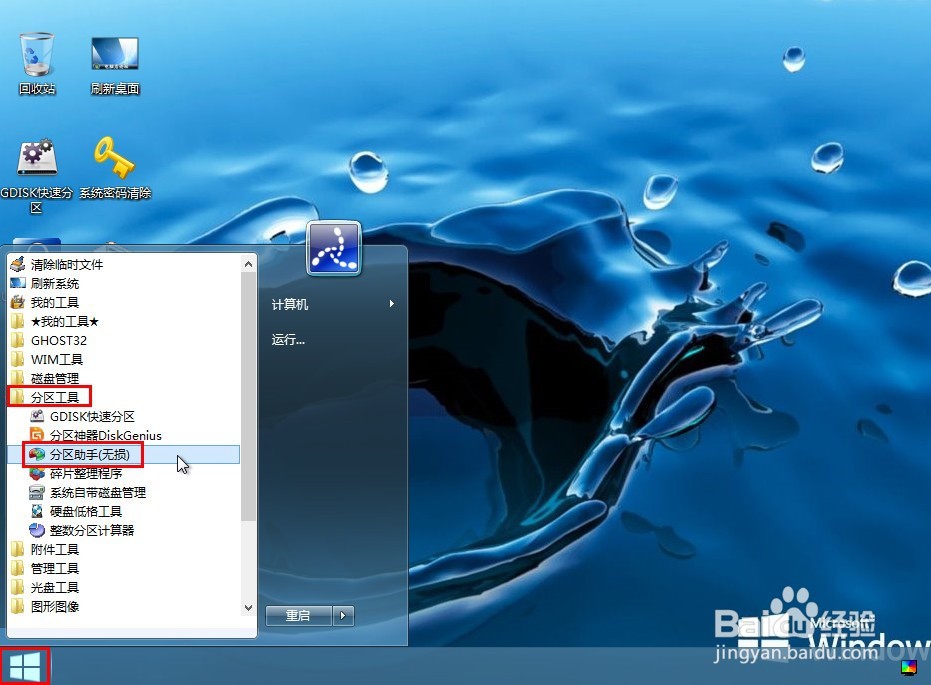
3、打开分区助手工具后,首先选择需要分给c盘空间容量的磁盘,然后点击左侧的“分配自由空间”菜单。如下图 所示:

4、在分配空闲空间窗口中,先设定分配空闲空间的大小,然后再选择分配的目标:c盘,接着点击“确定”按钮。如下图所示:

5、这时会回到分区助手的主界面,确认设置无误之后即可点击左上角“提交”按钮;随后根据步骤提示,依次点击“执行”-“是”,开始执行分配空间操作。如下图所示:



6、待分配执行完成之后,会弹出一个提示“所有操作已成功完成”的提示框,我们点击“是”完成操作。如下图所示